Dans cet article, nous aurons expliqué les étapes nécessaires pour installer Pritunl VPN sur Rocky Linux 8. Avant de continuer avec ce tutoriel, assurez-vous que vous êtes connecté en tant qu'utilisateur avec sudo privilèges. Toutes les commandes de ce didacticiel doivent être exécutées en tant qu'utilisateur non root.
Un réseau privé virtuel (VPN) est utilisé pour crypter tout le trafic, protégeant ainsi les utilisateurs et masquant les utilisateurs des réseaux non fiables. Pritunl est un serveur VPN et IPsec open source avec gestion des utilisateurs et mise à l'échelle horizontale pour les petites et grandes organisations. Il donne à l'utilisateur le choix d'utiliser les protocoles OpenVPN et Wireguard. Pritunl est construit sur MongoDB, une base de données fiable et évolutive qui peut être déployée rapidement et avec un support intégré pour la réplication, ce qui facilite le déploiement du cluster Pritunl.
Installer Pritunl VPN sur Rocky Linux 8
Étape 1. Tout d'abord, avant de commencer à installer un package sur votre serveur Rocky Linux, nous vous recommandons de toujours vous assurer que tous les packages système sont mis à jour.
sudo dnf install epel-release sudo dnf update sudo dnf upgrade
Étape 2. Installez MongoDB.
Ajoutez maintenant le référentiel de packages :
sudo nano /etc/yum.repos.d/mongodb-org-5.0.repo
Ajoutez le code suivant :
[mongodb-org-5.0] name=MongoDB Repository baseurl=https://repo.mongodb.org/yum/redhat/$releasever/mongodb-org/5.0/x86_64/ gpgcheck=1 enabled=1 gpgkey=https://www.mongodb.org/static/pgp/server-5.0.asc
Après cela, installez MongoDB sur Rocky Linux 8 en utilisant la commande suivante ci-dessous :
sudo dnf install mongodb-org
Ensuite, démarrez et activez MongoDB :
sudo systemctl enable mongod --now
Étape 3. Installez Pritunl VPN sur le système Rocky Linux.
Ajoutez maintenant le référentiel Pritunl à votre système :
sudo nano /etc/yum.repos.d/pritunl.repo
Collez le code suivant :
[pritunl] name=Pritunl Repository baseurl=https://repo.pritunl.com/stable/yum/centos/8/ gpgcheck=1 enabled=1
Après cela, importez les clés GPG :
gpg --keyserver hkp://keyserver.ubuntu.com --recv-keys 7568D9BB55FF9E5287D586017AE645C0CF8E292A gpg --armor --export 7568D9BB55FF9E5287D586017AE645C0CF8E292A > key.tmp; sudo rpm --import key.tmp; rm -f key.tmp
Nous procédons maintenant à l'installation de Pritunl :
sudo dnf install pritunl
Ensuite, activez et démarrez le service Pritunl :
sudo systemctl enable pritunl --now
Étape 4. Configurez le pare-feu.
Pour accepter les connexions du client sur le port VPN, nous devons l'activer via notre pare-feu :
sudo firewall-cmd --permanent --add-port=18412/udp sudo firewall-cmd --reload
Étape 5. Configurez Pritunl.
Une fois l'installation étape par étape terminée, lance maintenant Pritunl en saisissant http://<your-server-IP>/ dans votre navigateur. Les navigateurs modernes essaient d'accéder à la version HTTPS de chaque site, vous devrez donc contourner l'erreur de confidentialité générée par le navigateur.
Tout d'abord, acquérons les clés utilisées pour authentifier la base de données :
sudo pritunl setup-key
Copiez la sortie telle qu'elle est requise dans notre prochaine étape.
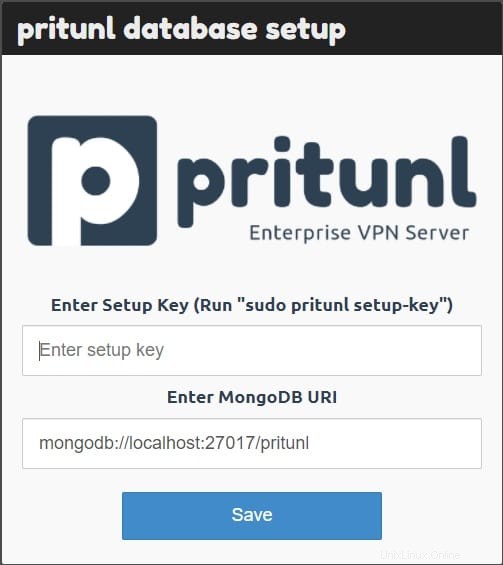
Ensuite, exécutez la commande suivante pour générer les informations de connexion par défaut :
sudo pritunl default-password
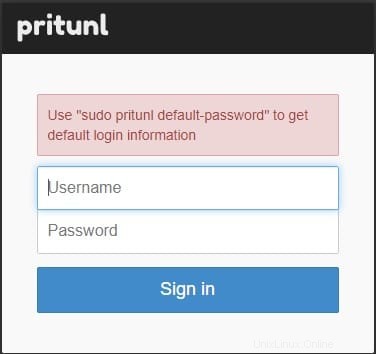
Ensuite, entrez les informations de connexion et connectez-vous. Vous obtiendrez l'écran de configuration suivant.
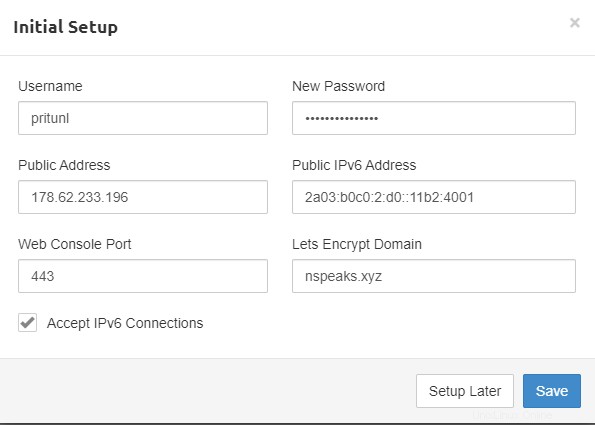
C'est tout ce que vous devez faire pour installer Pritunl sur Rocky Linux 8. J'espère que vous trouverez cette astuce rapide utile. Pour en savoir plus sur Pritunl VPN, veuillez vous référer à leur base de connaissances officielle. Si vous avez des questions ou des suggestions, n'hésitez pas à laisser un commentaire ci-dessous.